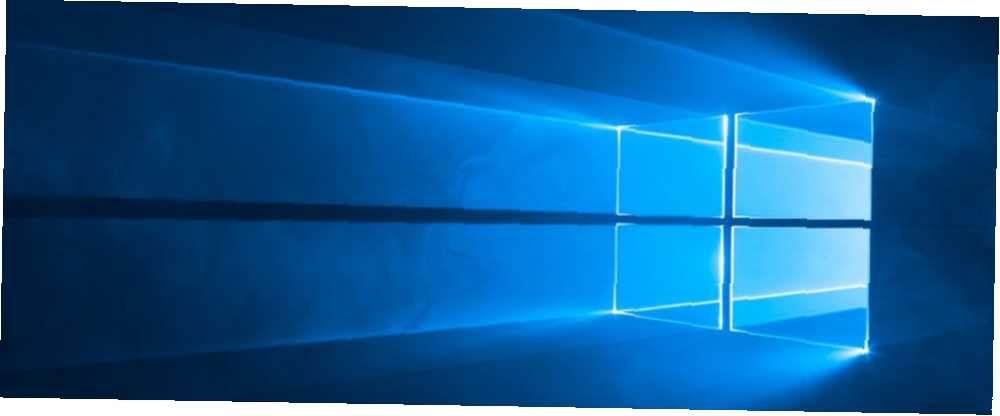
Lesley Fowler
0
1298
87
Nedavno smo vam pokazali kako je jednostavno prikvačiti web mjesta na traci sa zadacima sustava Windows 10, čak i ako ne koristite rub, potreban vam je ovaj trik, čak i ako ne upotrebljavate ivice, potreban vam je ovaj trik U Ažuriranju kreativaca za jesen, postoji jedan sitne, ali super korisne značajke koje biste mogli razmotriti korištenje Edgea s vremena na vrijeme. , ali još jedan način da držite svoje omiljene web lokacije samo jednim klikom je da ih prikačite na svoj izbornik Start.
Da biste prikvačili web mjesta pomoću Edgea, samo otvorite web lokaciju, kliknite gumb izbornika i odaberite Za početak prikvačite ovu stranicu.
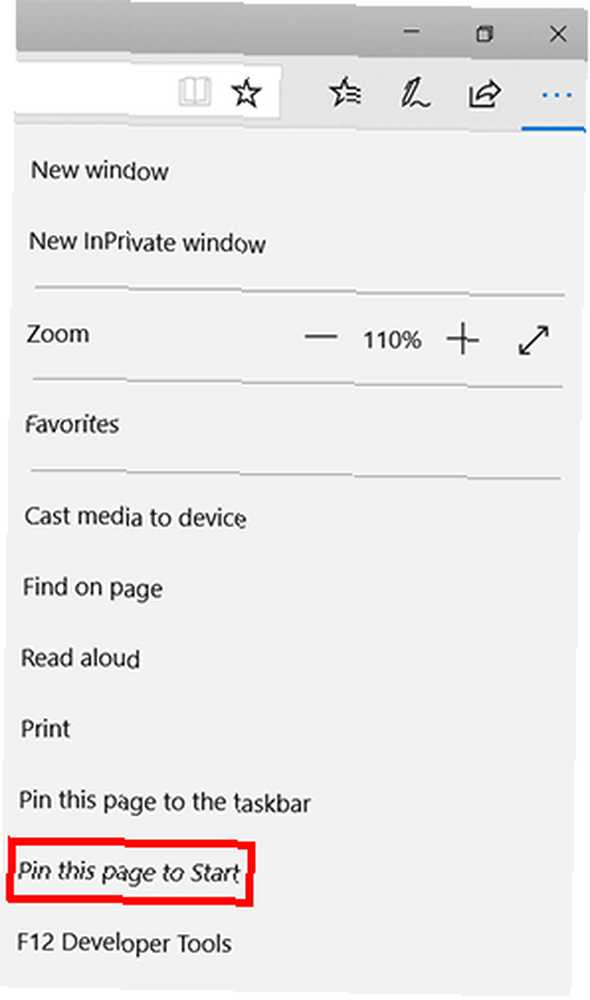
Ovo će stvoriti pločicu u izborniku Start 10 za vašu web lokaciju s odabranom stranicom. Možete ga ukloniti klikom Otpustite Start. Možete promijeniti veličinu pločice i uključiti i isključiti aktivne pločice, iako značajka uživo pločice zapravo ne razlikuje što se tiče prečaca na web mjestu.
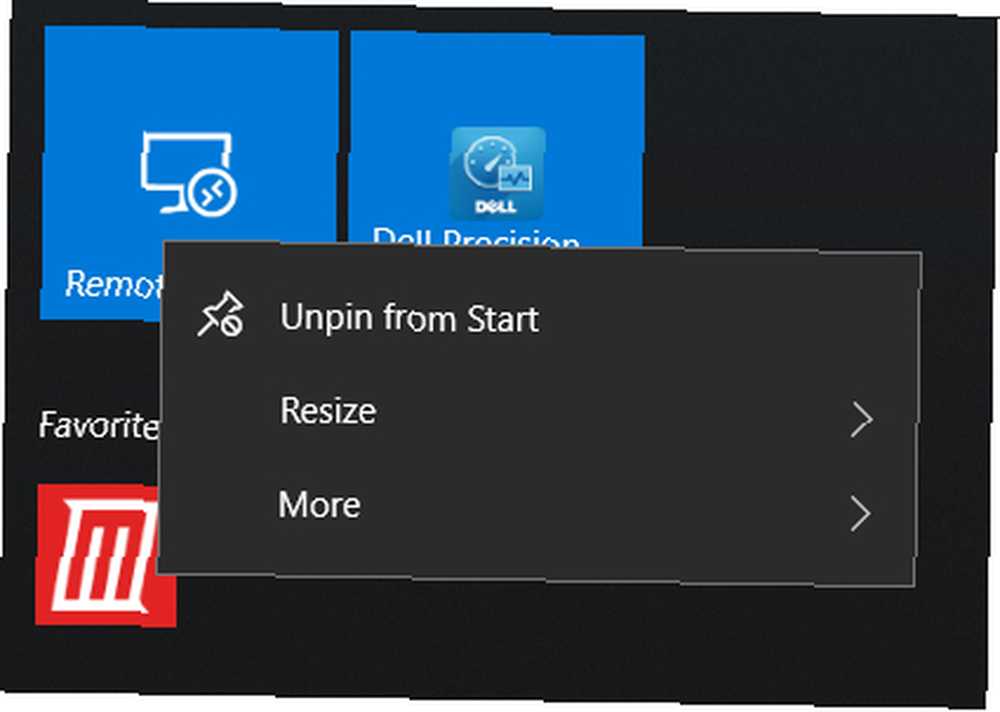
Kao i u bilo kojoj stavci izbornika Start, možete je povući i ispustiti na mjestu gdje želite da se pojavi, a možete je dodati u nove ili postojeće grupe pločica. Kada kliknete na ikonu, otvorit će se web mjesto u Edgeu.
Ako više želite upotrebljavati Chrome, postupak je nešto manje jednostavan, ali može se obaviti na sljedeći način:
- Posjetite web mjesto koje želite dodati u svoj izbornik Start u Chromeu i stvorite prečac na traci Oznake.
- U pregledniku Chrome otvorite stranicu Chrome Apps (to možete učiniti tako da otvorite chrome: // aplikacije).
- Povucite novostvorenu oznaku na stranicu Chrome Apps.
- Kliknite desnom tipkom novostvorene aplikacije Chrome i kliknite Stvorite prečace.
- Zadržati Desktop i Izbornik Start potvrđeno i kliknite U redu.
- Potražite web mjesto u alatu za pretraživanje Cortana.
- Web stranica će se prikazati kao aplikacija u vašim rezultatima pretraživanja. Kliknite ga desnom tipkom miša i odaberite Prikvači za početak.
- Sada ćete vidjeti ikonu Chromea u izborniku Start i klikom na nju otvorit ćete web mjesto.
- Savjet o bonusu: Prečac možete preimenovati tako da ga desnom tipkom miša kliknete i odaberete Otvori lokaciju datoteke. Otvorit će se prozor preglednika Windows u kojem ćete vidjeti aplikacije izbornika Start koje možete preimenovati kao i bilo koju drugu datoteku na računalu.
Koji su vam najdraži načini korištenja izbornika Start 10 za Windows? Javite nam se u komentarima.











